Конфигурациона датотека Нано Тект Едитор-а:
Можете да конфигуришете систем Нано уређивача текста широм / етц / нанорц датотека.
Такође можете извршити корисничку конфигурацију Нано уређивача текста. У том случају мораћете да направите .нанорц датотеку у ХОМЕ директоријуму корисника за којег желите да конфигуришете Нано.
Говорићу о многим опцијама конфигурације које Нано има и како оне функционишу. Можете користити ~ /.нанорц датотеку или систем / етц / нанорц датотека. Успеће обојици.
Користећи ~ /.нанорц датотека за корисничку конфигурацију Нано-а:
Тхе ~ /.нанорц датотека подразумевано не постоји у директоријуму ХОМЕ ваших корисника за пријављивање. Али, врло лако можете да је направите помоћу следеће наредбе:
$ тоуцх ~ /.нанорц
Сада можете да уредите ~ /.нанорц датотека на следећи начин:
$ нано ~ /.нанорц
~ /.нанорц датотеку треба отворити помоћу Нано уређивача текста. Сада овде укуцајте потребне конфигурационе опције.

Када завршите, морате сачувати датотеку. Да бисте сачували датотеку, притисните

Сада притисните
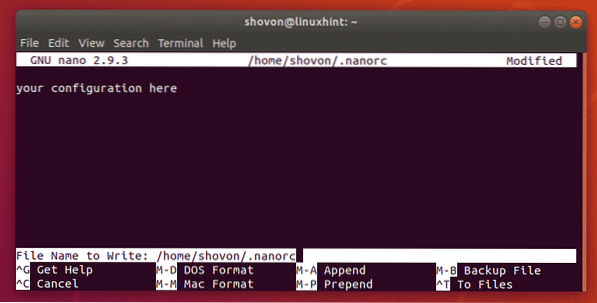
Приказивање бројева линија у Нано-у:
Нано подразумевано не приказује бројеве линија. Показаћу вам како да прикажете бројеве линија помоћу ~ /.нанорц датотека и / етц / нанорц у овом одељку. Па ћете схватити како то функционише. Од следећих одељака користићу ~ /.нанорц датотека само ради једноставности.
Коришћење ~ /.нанорц Датотека:
Да бисте приказали бројеве линија, унесите поставити бројеве постељине у ~ /.нанорц и сачувај га.
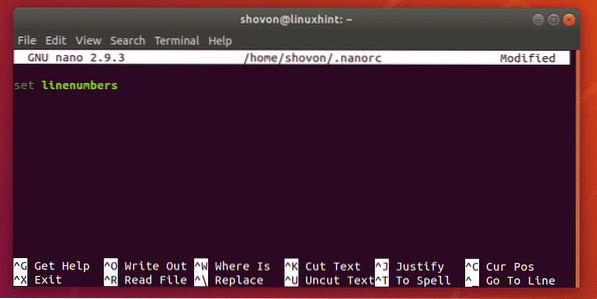
Као што видите, приказују се бројеви линија.
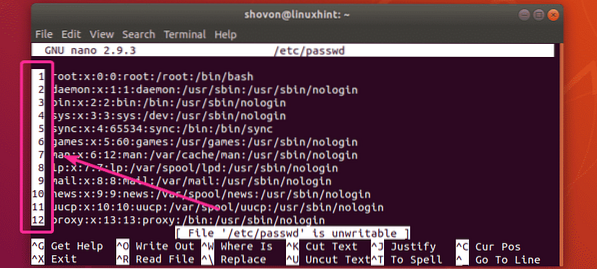
Коришћење датотеке / етц / нанорц:
Отворите да бисте приказали бројеве линија на нано систему / етц / нанорц са следећом командом:
$ судо нано / етц / нанорц
Тхе / етц / нанорц треба отворити датотеку. Требало би да изгледа овако. Као што видите, све нано опције су већ овде. Већина њих је онемогућена (коментарисана помоћу # на почетку), а неки су омогућени.
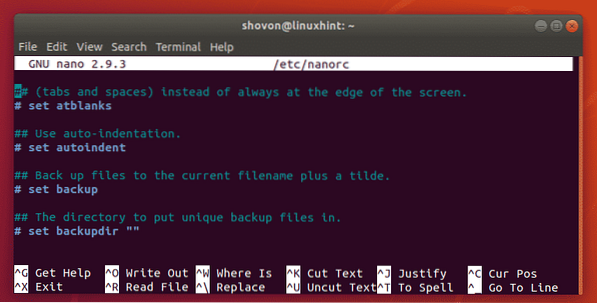
Да бисте приказали бројеве линија, пронађите линију како је означена на снимку заслона испод.
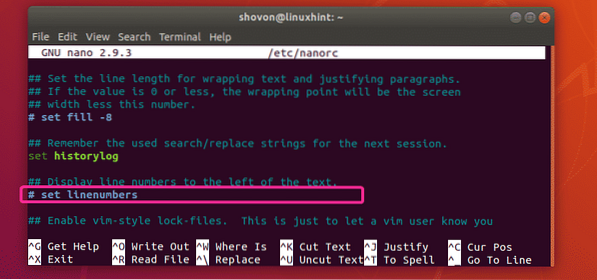
Сада, коментирајте поставити бројеве постељине ред и сачувајте датотеку.
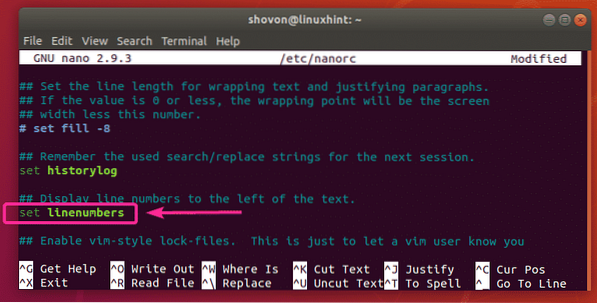
Као што видите, бројеви линија се не приказују.
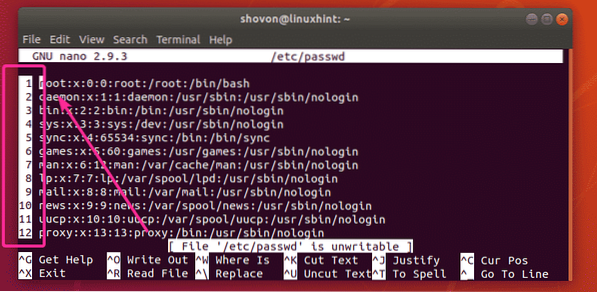
Омогућавање аутоматског увлачења у Нано-у:
Аутоматско увлачење није подразумевано омогућено у Нано уређивачу текста. Али, можете користити поставите аутоиндент опција у ~ /.нанорц или / етц / нанорц датотека за омогућавање аутоматског увлачења у Нано уређивачу текста.
Омогућавање навигације мишем у Нано-у:
Ако користите Нано уређивач текста у графичком окружењу радне површине, за навигацију можете користити миш. Да бисте омогућили ову функцију, користите поставите миша опција у ~ /.нанорц или / етц / нанорц датотека.
Омогућите глатко помицање у Нано-у:
Можете користити постављен глатко опција у ~ /.нанорц или / етц / нанорц датотеку која омогућава глатко помицање.
Омогућите умотавање речи у Нано:
Умотавање речи је веома важна карактеристика сваког уређивача текста. Срећом, Нано има способност умотавања речи. Није подразумевано омогућено. Да бисте омогућили умотавање речи у Нано уређивач текста, користите сет софтврап опција у ~ /.нанорц или / етц / нанорц датотека.
Подешавање величине картице у Нано-у:
У Нано уређивачу текста, подразумевана величина картице је 8 знакова. То је превише за већину људи. Више волим картицу величине 4 знака. Било шта више од тога ми је веома непријатно.
Да бисте дефинисали величину картице (рецимо ширине 4 знака) у Нано уређивачу текста, користите следећу опцију у свом ~ /.нанорц или / етц / нанорц датотека.
поставите табзизе 4Ако желите да користите картицу величине 2, користите следећу опцију у ~ /.нанорц или / етц / нанорц датотека.
поставите табзизе 2Аутоматско претварање картица у размаке у Нано-у:
Ширина картица може се разликовати од система до система, од уређивача до уређивача. Дакле, ако користите картице у изворном коду програма, може изгледати врло ружно ако га отворите у другом уређивачу текста са различитом ширином језичка. Ако замените картице тачним бројем размака, нећете морати поново да се суочите са овим проблемом.
Срећом, Нано може аутоматски претворити картице у размаке. Није подразумевано омогућено. Али то можете омогућити помоћу поставите табстоспаце опција у вашем ~ /.нанорц или / етц / нанорц датотека.
Промена боје траке наслова у Нано-у:
Можете да промените боју насловне траке у Нано уређивачу текста користећи следећу опцију у вашем ~ /.нанорц или / етц / нанорц датотека.
поставите титлецолор форегроундЦолорЦоде, бацкгроундЦолорЦодеОвде подржани форегроундЦолорЦоде и бацкгроундЦолорЦоде су:
бела, црна, плава, зелена, црвена, цијан, жута, магентаНа пример, рецимо, желите да подесите боју позадинске траке на жуто а боја предњег плана / текста на црвена, могућност стављања у ~ /.нанорц или / етц / нанорц датотека треба да буде.
поставите насловбоја црвена, жута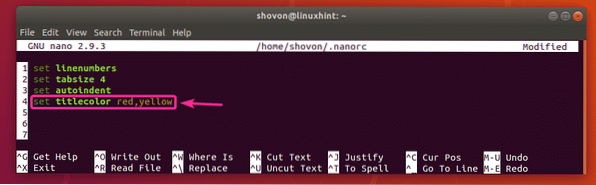
Промена других боја у Нано-у:
Можете да промените боје у другим деловима Нано уређивача текста. Осим титлецолор, постоје статусцолор, кеицолор, фунцтионцолор, нумберцолор опције у Нано-у. Ове опције се користе на исти начин као и титлецолор опција приказана у ранијем одељку овог чланка.
У наставку можете видети која опција мења боје дела Нано уређивача текста:
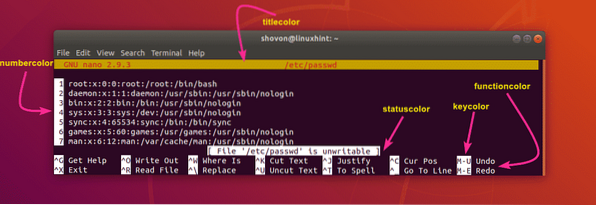
Добијање помоћи за нанорц опције:
Постоји много више опција за конфигурисање Нано уређивача текста. Није обухваћено овим чланком да покрије сваког од њих. Покривао сам основе. Ако вам треба нешто што овде није доступно, слободно погледајте страницу нанорц-а.
Страницу нанорц можете прочитати следећом наредбом:
$ ман нанорц
Руковање нанорком.
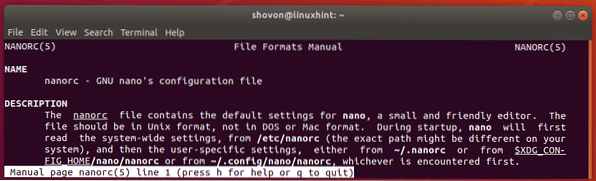
Дакле, тако конфигуришете Нано уређивач текста са нанорц. Хвала што сте прочитали овај чланак.
 Phenquestions
Phenquestions


